Зміст

Крок 1: Завантаження GeForce Experience
NVIDIA GeForce Experience &8212; програмне забезпечення від виробника відеокарт, призначене для розширення налаштувань ігрового процесу. У ній є функції для створення відео, скріншотів, оновлення драйверів і зміни ігрових параметрів. Якраз ця програма підтримує технологію Freestyle і дозволяє налаштувати її належним чином, тому для початку потрібно завантажити і встановити GeForce Experience. Посилання на скачування і повний опис ПО ви знайдете в іншій нашій статті, натиснувши наступну кнопку.
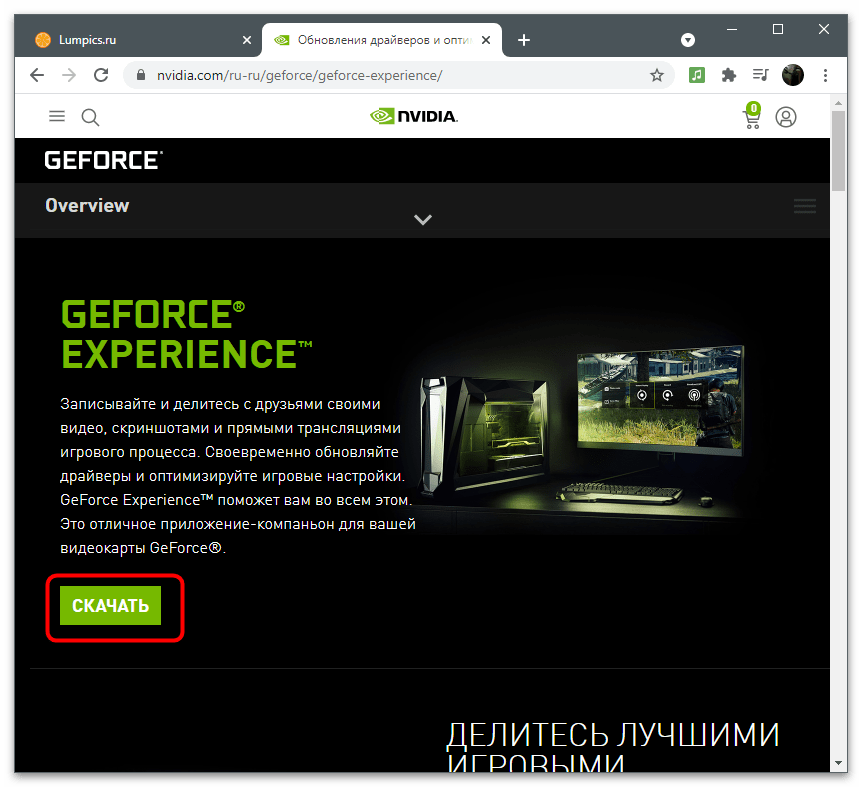
Крок 2: включення експериментальних функцій
Поки що технологія NVIDIA Freestyle вважається експериментальною функцією, доданою до програми. Для роботи з нею знадобиться активувати відповідний параметр в загальних налаштуваннях, після чого вже можна буде запустити гру і внести зміни в зовнішній вигляд за допомогою даного інструменту.
- Відкрийте &171; Пуск & 187; , відшукайте там &171;GeForce Experience&187; і запустіть цю програму.
- Праворуч від назви вашого облікового запису знаходиться значок у вигляді шестерінки, за яким і потрібно натиснути для переходу в Налаштування.
- На вкладці Загальні поставте галочку біля пункту &171; включіть експериментальні функції&187; . Якщо після цього з'явилося повідомлення про оновлення програми, підтвердіть його і дочекайтеся завершення процесу.
- Ви отримаєте повідомлення про те, що оновлення експериментальних функцій включені, значить, зараз можна закрити вікно програми і переходити до наступного кроку.
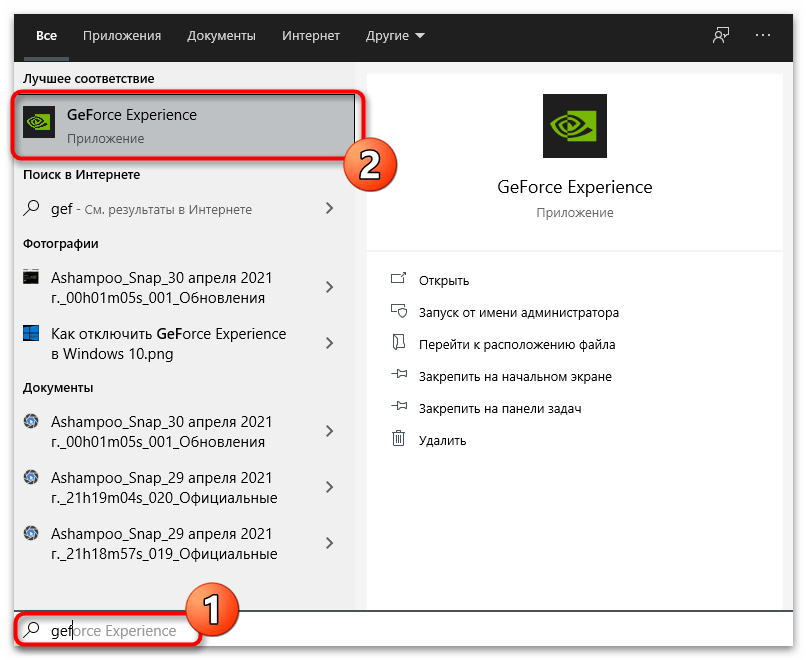
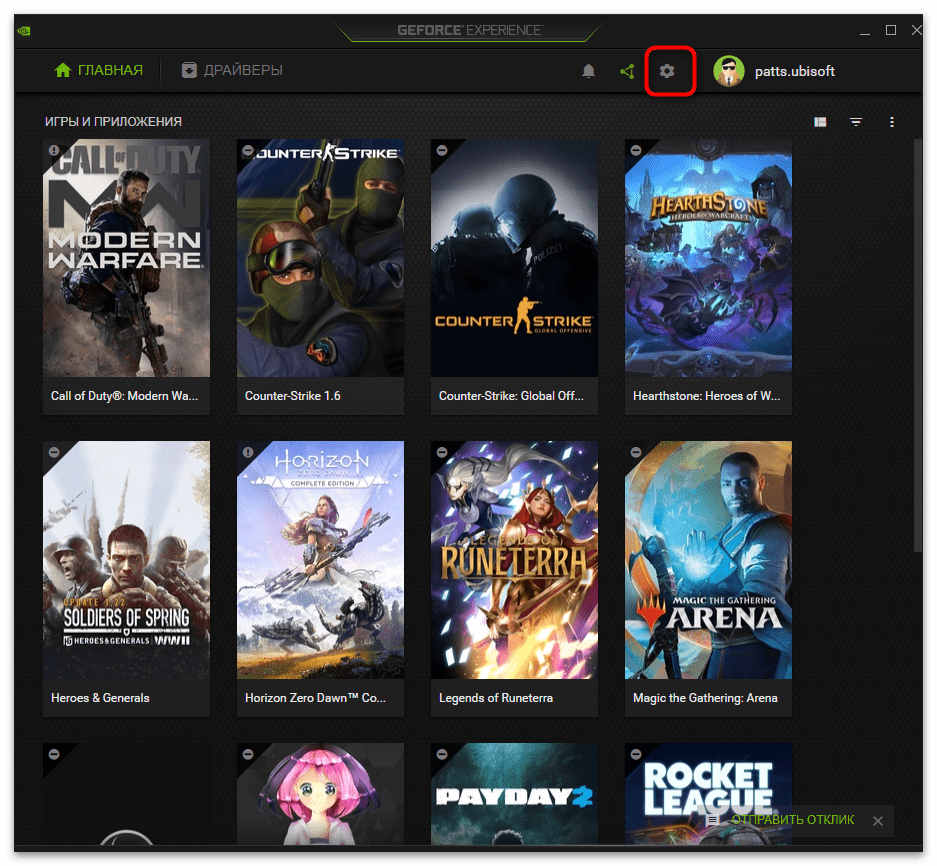
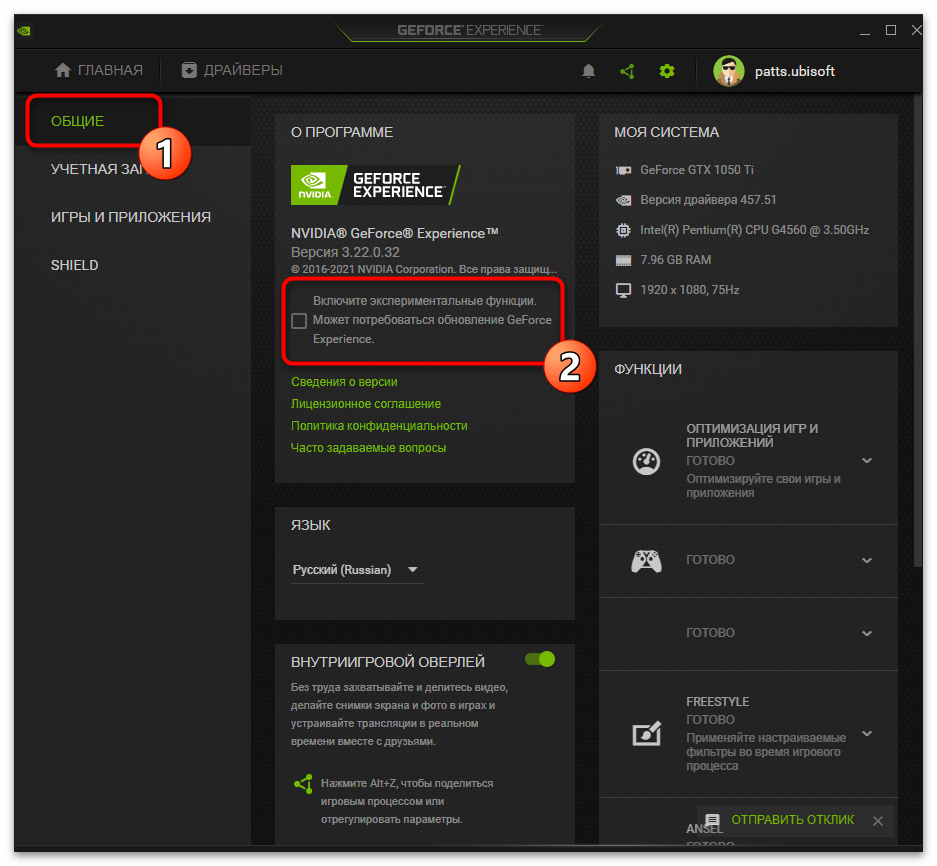
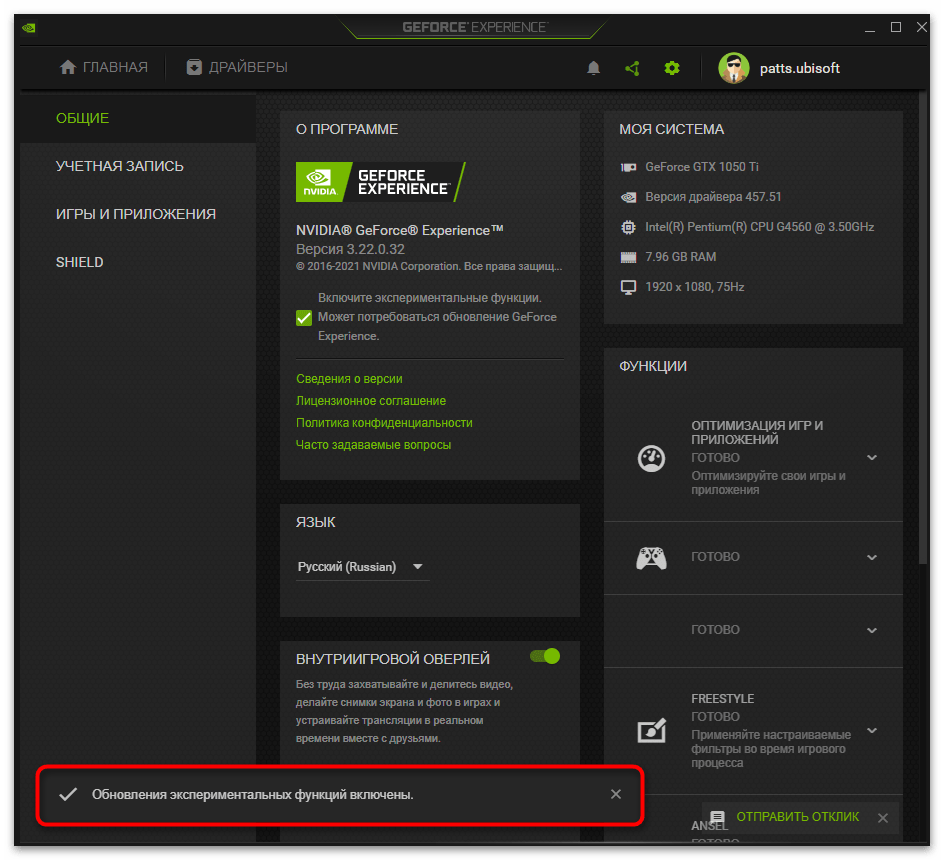
Крок 3: увімкнення та налаштування NVIDIA Freestyle
NVIDIA Freestyle не призначена для автоматичного налаштування зовнішнього вигляду гри, оптимізуючи її відображення. Всі дії потрібно виконувати вручну, відштовхуючись від передачі кольорів і гами в самій грі. Технологія допомагає змінити освітлення, виділити деякі деталі або активувати режими для людей з проблемами сприйняття кольорів.
- Після запуску гри натисніть поєднання Alt + Z , щоб відкрити налаштування накладання в грі.
- У вікні виберіть зліва пункт &171;фільтр&187; .
- Розробники пропонують зберігати свої налаштування в трьох різних стилях, що грають роль перемикаються профілів. Відповідно, зараз необхідно переключитися з режиму &171;вимкнено.&187; на цифру будь-якого стилю.
- З'явиться кнопка &171;Додати фільтр&187; , натискання по якій відобразить список доступних налаштувань.
- Після додавання фільтра в стиль він з'явиться окремим пунктом в спеціальному блоці. Натискання по ньому відкриває список індивідуальних налаштувань, про які ми розповімо трохи пізніше.
- Зміни вступають в силу відразу ж, тому ви можете повернутися в гру і перевірити, як обраний фільтр поміняв передачу кольорів або відображення конкретних деталей.
- Перемістіть повзунки налаштування кожного фільтра (усі вони різні), щоб стежити за тим, як це впливає на його дії в грі.
- Кількість накладених фільтрів може бути необмеженим, однак потрібно враховувати, що вони накладаються один на одного і ефекти поєднуються. У більшості випадків це призводить до того, що картинка стає мильною, але деякі фільтри все ж можна поєднати. Їх накладенням по шарах можна управляти, використовуючи стрілки вниз і вгору, розташовані внизу блоку.
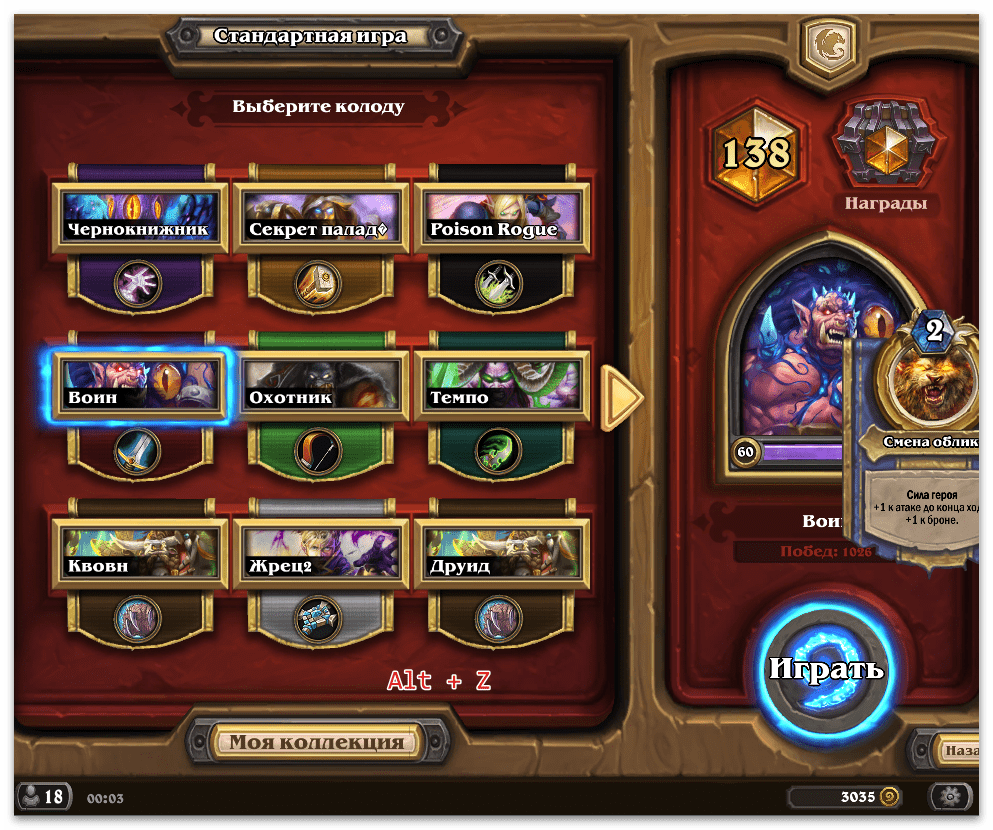

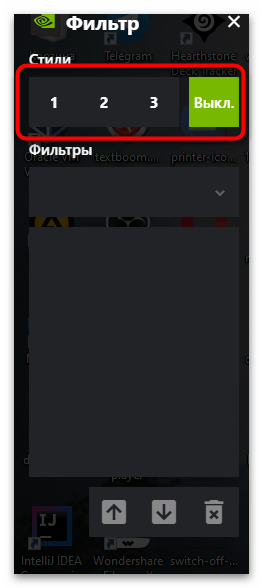
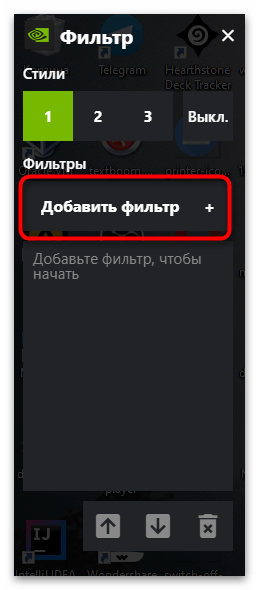
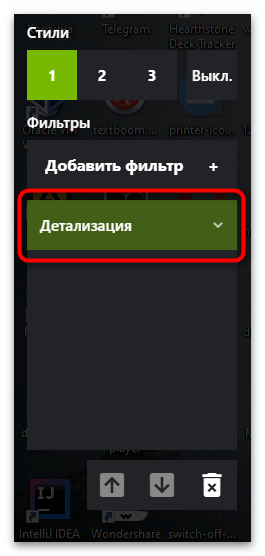
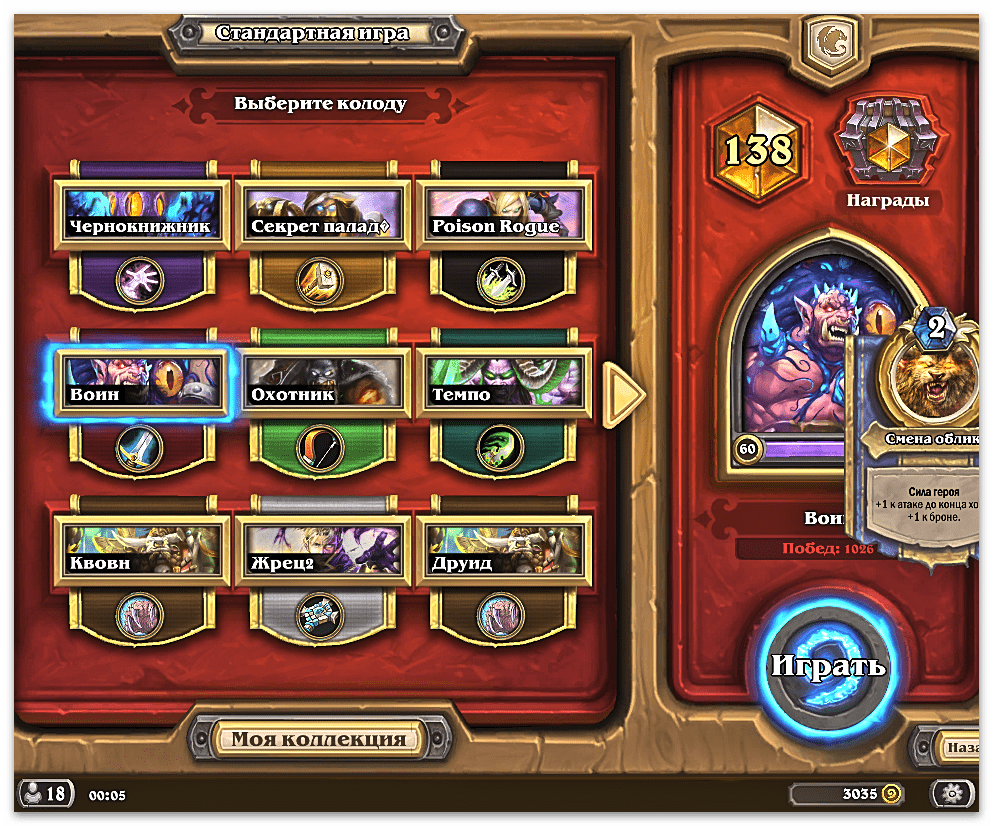
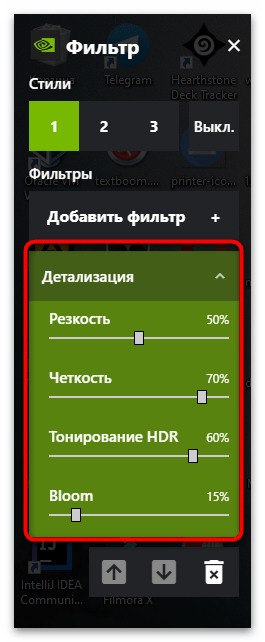
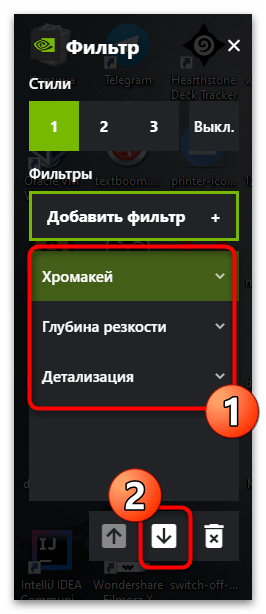
Розбір доступних фільтрів
На завершення пропонуємо зупинитися на деяких фільтрах, підтримуваних технологією NVIDIA Freestyle. Їх дія різне і може стати в нагоді в різних ситуаціях. Ми хочемо продемонструвати те, як відображаються кольори в грі при застосуванні фільтрів зі стандартними настройками.
- & 171; чорно-білий & 187; . Найпростіший з усіх доступних фільтрів, повністю прибирає всі кольори крім чорного і білого. В Налаштуваннях присутні повзунки, що відповідають за інтенсивність цих двох кольорів. Стане в нагоді в тих випадках, коли користувач хоче, щоб гра була чорно-білою.
- &171;режим для дальтоніків & 187; . Він призначений для використання людьми з порушенням зору, які відчувають труднощі під час ігрового процесу. При використанні цього фільтра кольору замінюються на зрозумілі їм.
- &171;деталізація&187; . Далеко не у всіх іграх є настройка, що дозволяє змінити гаму, різкість і розмиття елементів, тому даний фільтр NVIDIA Freestyle стане відмінним рішенням, якщо в грі вам не вистачає деталізації. Самостійно змінюйте кожен параметр, перетягуючи повзунок і відстежуючи результат на екрані.
- &171;експозиція&187; . Відмінно підійде для настройки тих ігор, в яких присутні занадто темні або світлі місця, що не дозволяють зосередитися на об'єктах або персонажах. За допомогою параметрів цього фільтра ви можете відрегулювати світло і тіні, досягнувши бажаного ефекту.
- &171; півтони & 187; . Крім корисних і дійсно потрібних фільтрів в NVIDIA Freestyle є і щось незвичайне, наприклад цей режим. По суті він додає мозаїку, роблячи зображення візерунчастим. Ніякої практичної користі фільтр не несе, тому застосовувати його є сенс хіба що тільки для розваги.
- & 171; настрій & 187; . Найбільш настроюваний з усіх доступних фільтрів. Серед повзунків є інтенсивність і температура кольору. Так можна повністю змінити передачу кольору під себе, виключивши або додавши будь-які відтінки в гру.
- & 171; Ретро&187; . Іноді такий ефект досягається за допомогою установки сторонніх шейдеров, наприклад, в тому ж Minecraft або GTA. Однак можна обійтися і без них, вибравши відповідний фільтр в Налаштуваннях NVIDIA Freestyle.




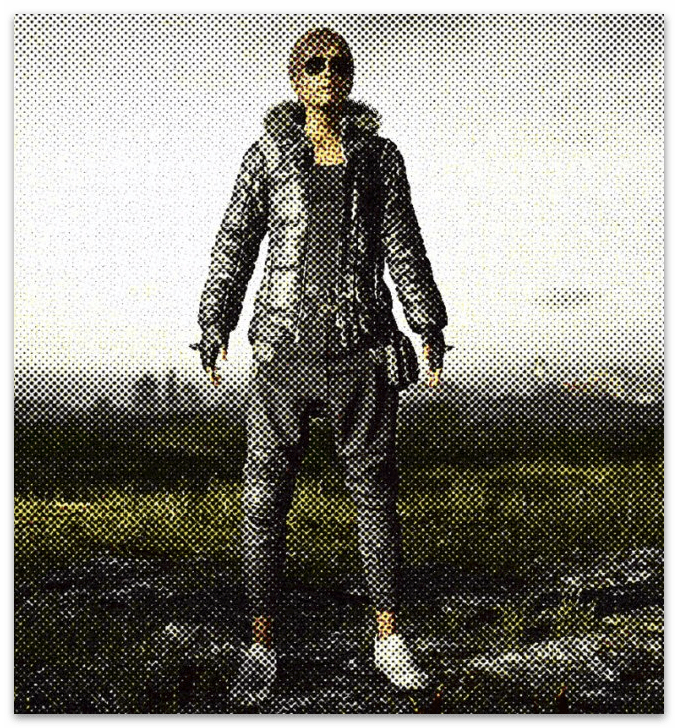
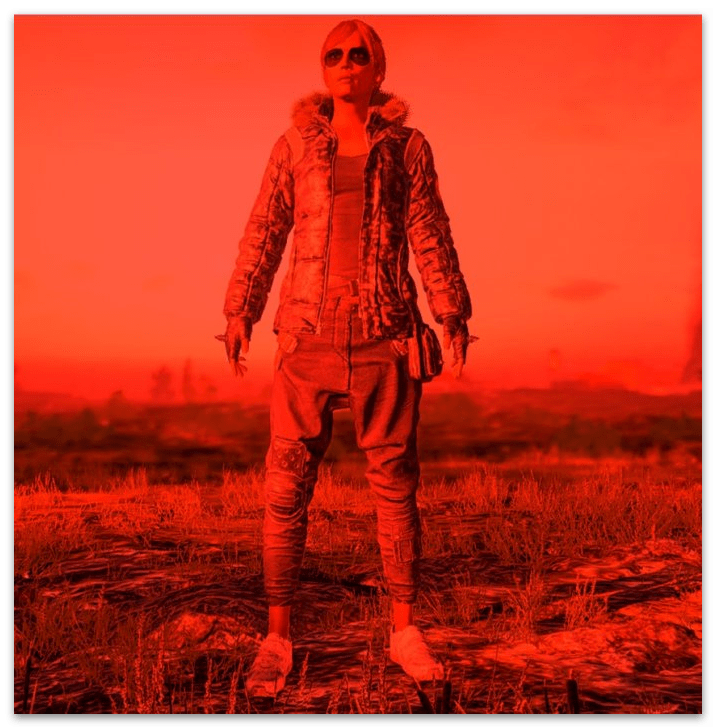

З матеріалу повинно бути зрозуміло, що без GeForce Experience використовувати технологію з фільтрами не вийде. Однак не у всіх користувачів Ця програма працює коректно. Якщо ви зіткнулися з появою помилок при запуску або виявленні ігор, ознайомтеся з рекомендаціями щодо їх усунення в інших статтях на нашому сайті.
Детальніше:
GeForce Experience не бачить гри
вирішення проблем із запуском GeForce Experience



